متى إزالة مساحة تخزين البريد من جهاز Mac الجهاز، لديك خياران إما لإزالتها من وحدة التخزين غير المتصلة بالإنترنت أو وحدة التخزين عبر الإنترنت. إذا كان التخزين عبر الإنترنت، فهذا يعني أنك تقوم أيضًا بإزالته من الخادم بحيث لا تتمكن من الوصول إليه بعد الآن إلا إذا كان لديك الإصدار غير المتصل بالإنترنت.
بالنسبة للإصدار غير المتصل بالإنترنت، فهذا يعني أنك ستفعل ذلك فقط مسح تخزين البريد على نظام التشغيل Mac على الجهاز ولكن ليس من المصدر في البريد. ولهذا السبب يعد البريد الإلكتروني أفضل وسيلة تخزين دائمة للبيانات وأكثرها موثوقية.
في هذه المقالة، سننظر في ثلاثة خيارات تدعم إزالة بيانات التخزين. مواصلة القراءة لمعرفة المزيد عن النهج.
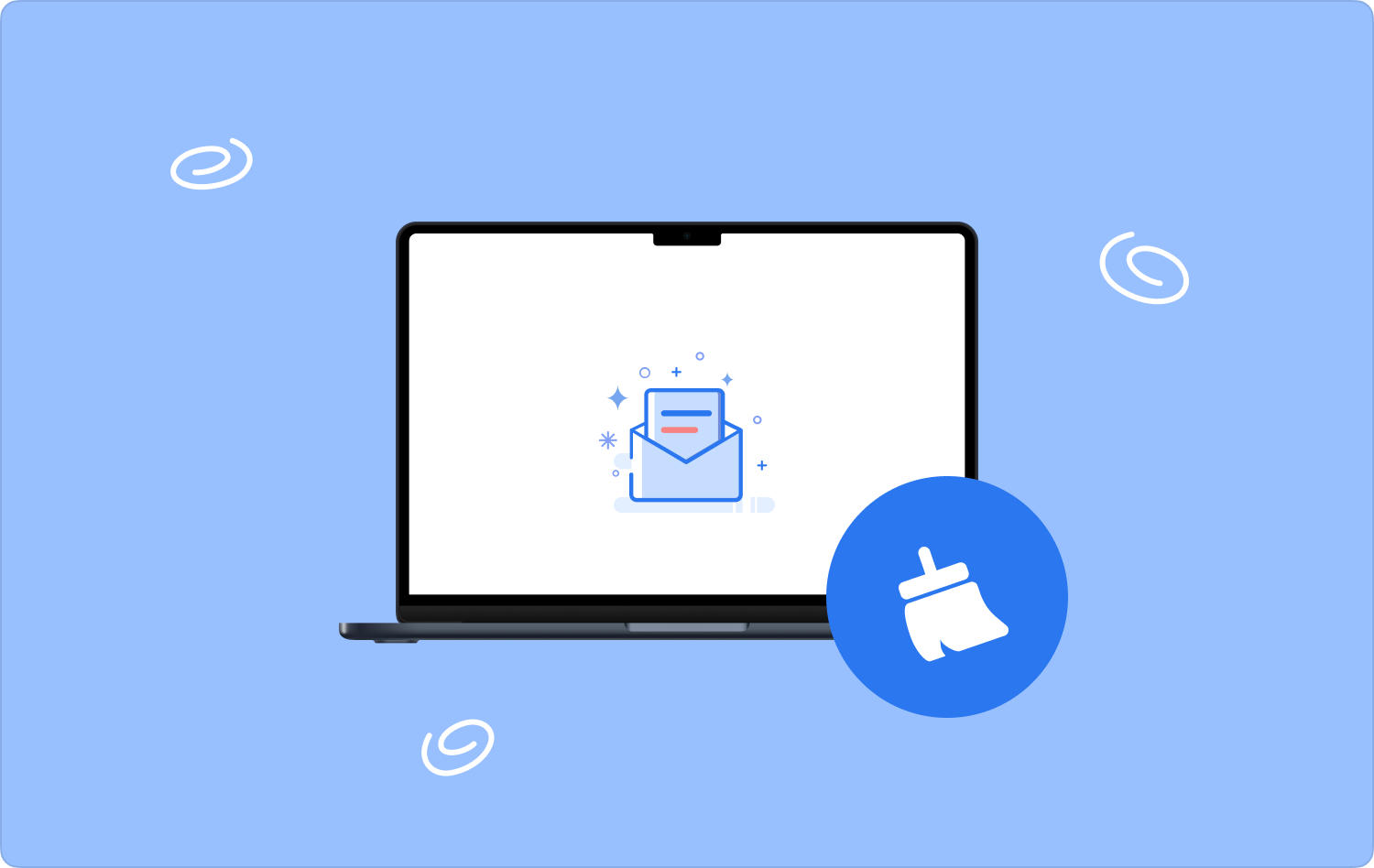
الجزء رقم 1: كيفية مسح مساحة تخزين البريد على جهاز Mac باستخدام Mac Cleanerالجزء #2: كيفية مسح مساحة تخزين البريد على نظام Mac باستخدام تطبيق البريدالجزء رقم 3: كيفية مسح مساحة تخزين البريد على نظام Mac يدويًاوفي الختام
الجزء رقم 1: كيفية مسح مساحة تخزين البريد على جهاز Mac باستخدام Mac Cleaner
يعد هذا حلاً رقميًا ضروريًا لجميع وظائف التنظيف وإلغاء التثبيت. TechyCub ماك نظافة يتمتع بواجهة بسيطة مثالية لجميع المستخدمين، بغض النظر عن مستوى خبرتهم. علاوة على ذلك، فهو يأتي مزودًا بأداة إلغاء تثبيت التطبيقات لإزالة التطبيق المثبت مسبقًا. تعد حقيقة أنه ليس له حدود على أجهزة Mac وإصدارات Mac ميزة إضافية لهذا التطبيق.
علاوة على ذلك، فهو يأتي أيضًا مزودًا بميزات إضافية تشمل Junk Cleaner، مما يساعدك إزالة ملفات السجلوالملفات المكررة والملفات غير الضرورية وذاكرة التخزين المؤقت، من بين الملفات الأخرى التي تأتي مع تثبيت التطبيق. فيما يلي بعض الميزات الإضافية لبرنامج Mac Cleaner.
ماك نظافة
امسح جهاز Mac الخاص بك بسرعة ونظف الملفات غير المرغوب فيها بسهولة.
تحقق من الحالة الأساسية لجهاز Mac الخاص بك بما في ذلك استخدام القرص ، وحالة وحدة المعالجة المركزية ، واستخدام الذاكرة ، وما إلى ذلك.
تسريع جهاز Mac الخاص بك بنقرات بسيطة.
تحميل مجانا
- يدعم الإزالة الانتقائية للملفات والتطبيقات
- يسمح بمعاينة الملفات لمزيد من التحديد بشأن ما سيتم حذفه نهائيًا من الجهاز
- يمنحك مساحة تخزينية مجانية تبلغ 500 ميجابايت دون أي قيود
- يعمل بمسح سريع ووظيفة شاملة مثالية لجميع المستخدمين.
- إنها مجموعة أدوات يتم استخدامها للمبتدئين والخبراء على حد سواء.
مع كل الميزات المتقدمة، تابع القراءة لتعرف كيفية مسح مساحة تخزين البريد على ماك بمساعدة منه.
- قم بتنزيل Mac Cleaner وتثبيته وتشغيله على جهاز Mac وانتظر حتى يعرض حالته.
- انقر على "نظافة غير المرغوب فيه"من بين الخيارات التي تظهر في القائمة
- اختر تطبيق البريد حيث تم تخزين البيانات واختر جميع البيانات التي تريد إزالتها من جهاز Mac
- انقر على زر "نظيف" وانتظر حتى تكتمل العملية. وذلك عندما تحصل على "اكتمل التنظيف"، وهو سريع، اعتمادًا على حجم تخزين البريد.

هذه عملية آلية بسيطة تدعم جميع وظائف التنظيف. هل هناك أي خيار آخر يمكننا استكشافه في السوق؟ واصل القراءة.
الجزء #2: كيفية مسح مساحة تخزين البريد على نظام Mac باستخدام تطبيق البريد
يعد تطبيق البريد الموجود على جهاز Mac مفيدًا لمساعدتك في تحديد ومعرفة مقدار المساحة التي يشغلها التطبيق على مساحة القرص الصلب حتى تتمكن من مسح مساحة تخزين البريد على جهاز Mac. عند استخدام هذا الخيار، فإنك تقوم بإزالة مساحة التخزين من البريد الإلكتروني، بما في ذلك خادمه. وهذا يعني أنه بعد الانتهاء من العملية، لن تتمكن من الوصول إلى البيانات إلا إذا قمت بتنزيلها. هل هذا ما تريده؟ إذا كانت الإجابة بنعم، فإليك هذه العملية.
- افتح تطبيق البريد على جهاز Mac الخاص بك وانتظر حتى يتم فتحه
- اختر الملفات والبيانات التي تريد مسحها
- انقر على زر "إزالة المرفقات"رمز للمرفق أيضًا ليكون جزءًا من البيانات
- انتظر حتى تكتمل العملية عن طريق الحصول على رسالة الإنهاء
لا يحتاج هذا التطبيق المباشر إلى معرفة خاصة لإدارة وظائف التنظيف.
الجزء رقم 3: كيفية مسح مساحة تخزين البريد على نظام Mac يدويًا
يعد Finder أحد أكثر الخيارات المدروسة جيدًا. العيب الوحيد لهذا التطبيق هو أنك تحتاج إلى معرفة موقع بيانات البريد وملفات النظام التي تحتاج أيضًا إلى حمايتها لتقليل أخطاء النظام. هناك أيضًا احتمال أن ينتهي بك الأمر إلى عدم إزالة الملفات ذات الصلة، خاصة عندما يتعين عليك حذفها واحدًا تلو الآخر يدويًا. فيما يلي الإجراء البسيط لاستخدام الخيار اليدوي لمسح مساحة تخزين البريد على نظام Mac.
- على جهاز Mac الخاص بك ، افتح ملف مكتشف القائمة وانقر فوق Go انتقل إلى البرنامج المساعد في التأليف إذا كنت تحب الاختصارات، يجب عليك الضغط Shift+Command+G للوصول إلى نفس القائمة ثم اضغط الذهاب إلى ويندوز.
- انقر فوق مجلد البريد الذي يظهر ضمن قائمة الخيارات ثم انقر بزر الماوس الأيمن عليه للوصول إلى القائمة المنسدلة.
- انقر على زر "إرسال إلى مجلد سلة المهملات"لإزالة البيانات من التطبيق
- انتقل إلى مجلد سلة المهملات وانقر على "إفراغ مجلد سلة المهملات" لإزالته تمامًا من جهاز Mac
الناس اقرأ أيضا كيفية حذف تطبيق البريد بكفاءة على نظام التشغيل Mac [دليل 2023] دليل مفيد: كيفية حذف تخزين البريد على نظام التشغيل Mac
وفي الختام
إذا كنت تشعر أن مساحة تخزين البريد لديك تشغل مساحة كبيرة على القرص الصلب، فقد حان الوقت للقيام بذلك مسح تخزين البريد على نظام التشغيل Mac. عندما لا يكون لديك خيار، لديك الآن كل ما يلزم لتشغيل العملية بسرعة.
ومع ذلك، من بين جميع الخيارات. يعد Mac Cleaner من بين أفضل التطبيقات وأكثرها موثوقية لجميع المستخدمين من بين مئات البرامج في السوق الرقمية. ولك الحرية أيضًا في اختيار الحلول الرقمية الأخرى ومحاولة اختبارها والحصول على إحصائية لأفضل الحلول وأكثرها موثوقية في السوق. ستظل تجد أن منظف Mac هو الأفضل والأكثر موثوقية فيما بينها.
